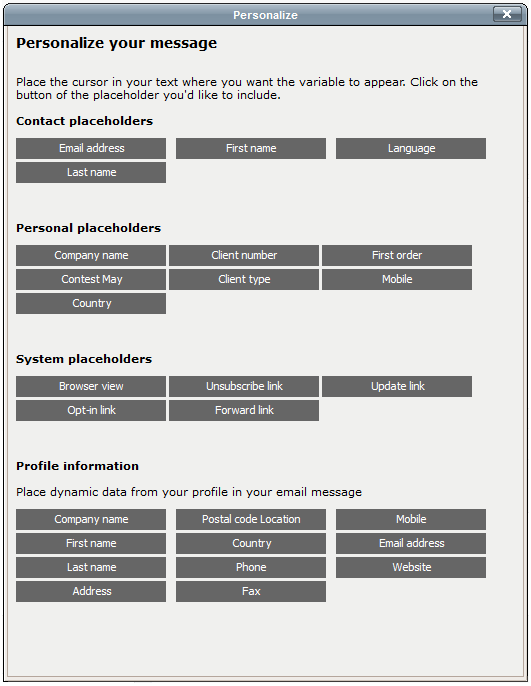Personnaliser un questionnaire
Si vous souhaitez ajouter une touche plus personnelle à vos questionnaires, vous pouvez utiliser les informations de vos contacts que vous avez déjà dans votre base de données Flexmail. Pour ce faire, vous pouvez relier un champ d'enquête à la base de données ou utiliser des espaces réservés dans vos textes de présentation et de conclusion. De cette façon, lorsqu'un interlocuteur ouvre votre enquête, ses informations seront pré-remplies dans les champs correspondants ou là où les caractères de substitution ont été ajoutés.
Un questionnaire ne peut être personnalisé que s'il n'est pas anonyme. Lorsque vous utilisez des informations provenant de votre base de données Flexmail, la personnalisation ne fonctionnera que si vous partagez une enquête dans un message Flexmail envoyé dans le cadre d'une campagne Flexmail à vos segments, préférences et/ou labels d'intérêt. La personnalisation ne fonctionnera pas lorsque vous partagez une enquête via un lien internet ou lorsque vous partagez une version web de votre message avec l'enquête qui y est liée, parce qu'elle n'est pas connectée à la base de données Flexmail.
Personnalisation via les champs
- Si votre questionnaire n'est pas marqué comme étant anonyme, vous verrez un certain nombre de champs que vous pouvez activer pour la personnalisation. Choisissez les champs de votre enquête que vous souhaitez relier à la base de données. Dans le menu déroulant Utiliser la base de données, sélectionnez les informations que vous souhaitez lier. Par exemple, si vous créez un champ de nom dans votre formulaire et que vous le liez aux informations de la base de données, vos contacts verront leur nom pré-rempli lorsqu'ils ouvriront le questionnaire.
Conseil de support
Assurez-vous que le type de champ utilisé dans le questionnaire correspond au type de champ de la base de données.
- Pour que la personnalisation soit effective, vous devez déjà disposer des informations que vous souhaitez utiliser dans la base de données Flexmail. Si ce n'est pas le cas ou si vous souhaitez que vos contacts la mettent à jour en cas de changement, vous pouvez cocher la case Modifier. De cette façon, les données que vos contacts remplissent seront sauvegardées ou mises à jour dans la base de données pour une utilisation ultérieure.
Attention
Nous vous recommandons de ne pas cocher la case Modifier pour le champ réservé à l'adresse électronique. Si un contact change d'adresse électronique, nous ne sommes pas en mesure de le reconnaître, ce qui pourrait entraîner des problèmes avec certaines de ses données stockées.

Personnalisation via les espaces réservés
- Pour utiliser la personnalisation dans vos textes d'introduction ou de clôture, cochez la case d'option de l'éditeur HTML à côté du champ de texte. Cliquez ensuite sur le bouton de personnalisation.

- Vous verrez une liste complète de caractères de substitution divisée en trois sections.
- Espaces réservés (espaces réservés des champs par défaut et personnalisés)
- Système des espaces réservés
- Informations sur le profil
- Espaces réservés (espaces réservés des champs par défaut et personnalisés)
Cliquez sur celui que vous voulez utiliser et il apparaîtra dans votre texte.